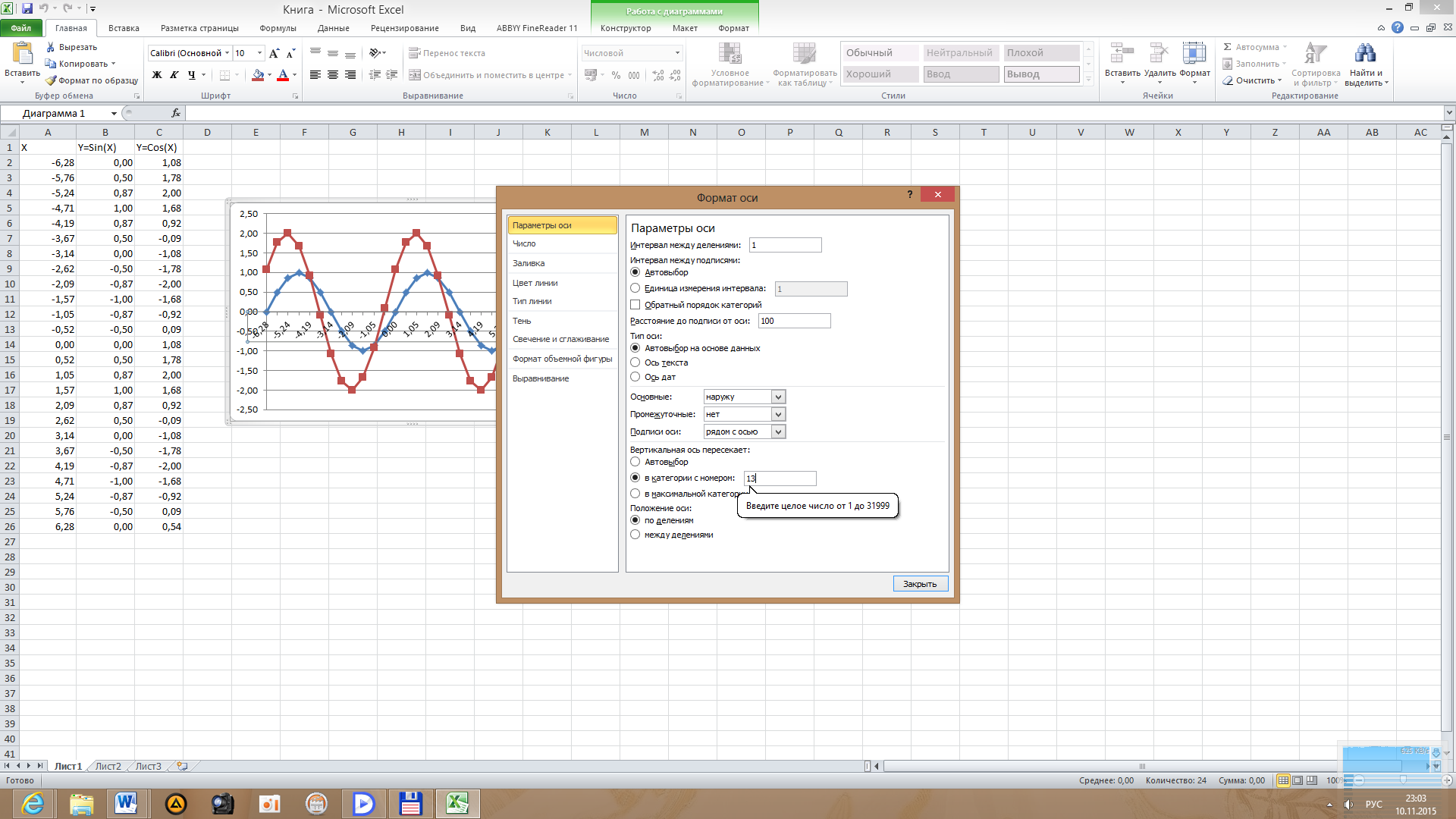- Преподавателю
- Информатика
- Урок информатики. Создание графиков в электронных таблицах
Урок информатики. Создание графиков в электронных таблицах
| Раздел | Информатика |
| Класс | - |
| Тип | Конспекты |
| Автор | Петрова Г.А. |
| Дата | 01.01.2016 |
| Формат | doc |
| Изображения | Есть |
Тема: Создание графиков в электронных таблицах.
Автор: Петрова Галина Анатольевна, учитель информатики и математики МБОУ «Бондаревская СОШ»
Цели урока:
Обучающая - сформировать навыки создания и работы с графиками и диаграммами; повторить и систематизировать знания о работе с Мастером функций и Мастером диаграмм; стимулировать интерес воспитанников к данной теме и учебным предметам в целом по средством расширения кругозора;
Развивающая - развитие коммуникативно-технических умений, умений оценивать и предполагать результаты выполненных действий, применять полученные знания при решении задач различной направленности;
Воспитательная- воспитание самостоятельности, ответственности и аккуратности, привитие интереса к предмету;
Тип урока; урок обобщения и систематизации знаний, умений и навыков, комбинированный, интегрированный (связь с математикой).
Вид урока: урок-практикум, анализ ситуаций.
Метод обучения: метод исследовательских заданий.
Форма обучения: коллективная, индивидуальная.
Приемы обучения: инструктивно-практический, объяснительно-иллюстративный, частично-поисковый.
Технология: проблемно-исследовательская, элементы игровой технологии.
Структура урока: актуализация опорных знаний, формирование умений и навыков, закрепление приобретенных навыков, подведение итогов.
Оборудование: Персональный компьютер, операционная система WindowsХР, лицензионный пакет MS Office; конспект или методичка, карточки с математическим заданием, кроссворды по теме, электронная таблица на ПК с количеством построенных и сданных жилых домов по кварталам.
Ход урока
I. Оргмомент (5 мин)
• Приветствие.
• Объявление темы «Создание графиков в электронных таблицах»
и постановка целей урока.
(Сформировать умения и навыки работы в ЭТ, носящих в современных условиях общенаучный и общеинтеллектуальный характер.Ближайшая задача - подготовиться к контрольной работе, повторить базовыезнания по ЭТ.)
II. Актуализация опорных знаний (5 мин)
Представьте, что вы готовитесь к серьезной презентации, на которой вам нужно представить во всей красе успехи вашей фирмы или отдела, и возможно дать рекомендации по улучшению ситуации. Отчеты, как правило, содержат множество цифр и очень запутаны, как вы думаете, как лучше представить их и почему? (Используя графики и диаграммы, так как это наглядно и понятно)
А какой программой вы воспользуетесь? (Табличный процессор, например MicrosoftExcel)
Кстати в качестве лирического отступления, вы,наверное, знаете, что программа для работы с текстом носит название Word (слово), для работы с базами данных Access(доступ), а от какого слово произошло название табличного процессора Excel? (от слова Excellent, что в переводе значит Великолепный, так как он должен был превзойти всех конкурентов).
-
Как создаются диаграммы?
-
Какие предварительные действия необходимо выполнить?
-
Какие типы диаграмм вы знаете?
-
Что такое график функции? Как в математике вы строили график функции?
-
Что обозначают точки пересечения двух графиков с точки зрения математики?
-
Что значит графически решить уравнение?
-
А какой вид диаграмм вы бы выбрали для презентации успехов своей кампании?
III. Подготовка к восприятию самостоятельных заданий (10-15 мин)
Мы убедились в значимости математических знаний в современном мире. Закрепим полученные навыки при построении графиков различных функций.
Для начала обратимся к алгебре и попробуем построить графики некоторых функций
Чтобы построить, к примеру, тригонометрические функции, к какому Мастеру мы можем обратиться за помощью? Сколько у него шагов?
Построить графики следующих функций.
Y=cos(х2/3) на интервале (-2π;2π) (π=3,14)
Y=x2
Обращаемся к интерактивной доске или проектору, который показывает нам Лист таблицы Excel.
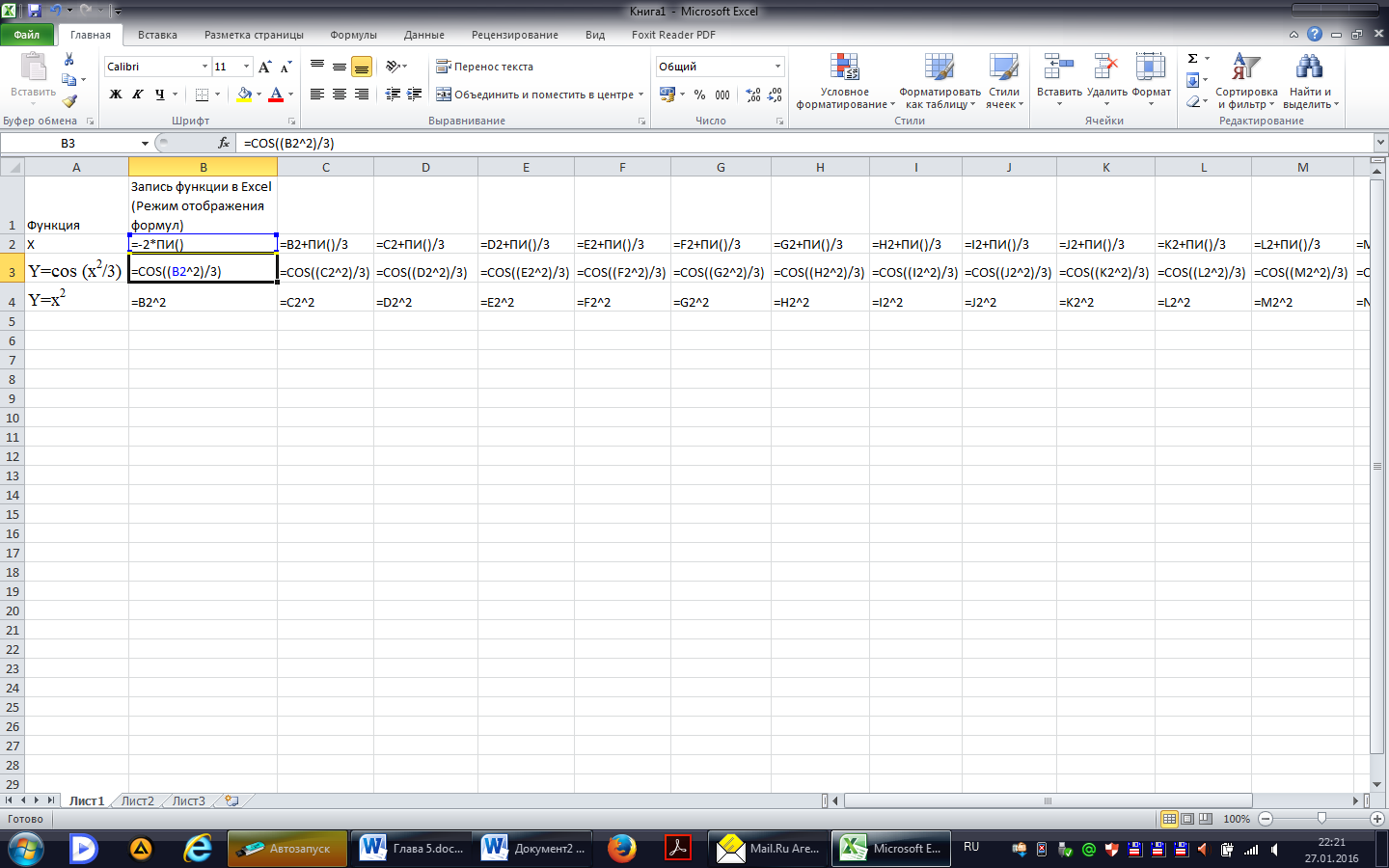
На данном этапе предполагается обсудить:
-
Что такое область определения функции? (При каких значениях X функция определена.)
-
Какие X выберем для построения графиков наших функций? (-2π;2π.)
-
Так как графики будем строить в Декартовой системе координат, а тригонометрические функции требуют задания аргумента в радианах, вспомним, чему равночисло π. Показать на системе координат, где находится значение π.
-
Объяснить учащимся, что набор функций Excel позволяет вызвать точное значение числа π и использовать их в расчетах просто обращаясь к функции ПИ(). В первой ячейке мы указываем необходимое нам значение -2π, а в следующей задаем формулу которая будет изменять значение на необходимую величину «шаг», в нашем случае это π/3
-
На слайде специально показана таблица в режиме отображения формул, что бы вы могли наглядно увидеть, что не требуется самостоятельно что то рассчитывать так как все выполняется автоматически при помощи маркера автозаполнения, о принципе работы которого так же стоит напомнить и возможно продемонстрировать. Для этого достаточно выделить ячейку и протянуть в нужном направлении, обратим внимание как изменяться ссылки в формулах, при копировании вдоль строки, формулы автоматически обратятся к значениям Х соответствующего столбца.
Переходим к обычному виду:
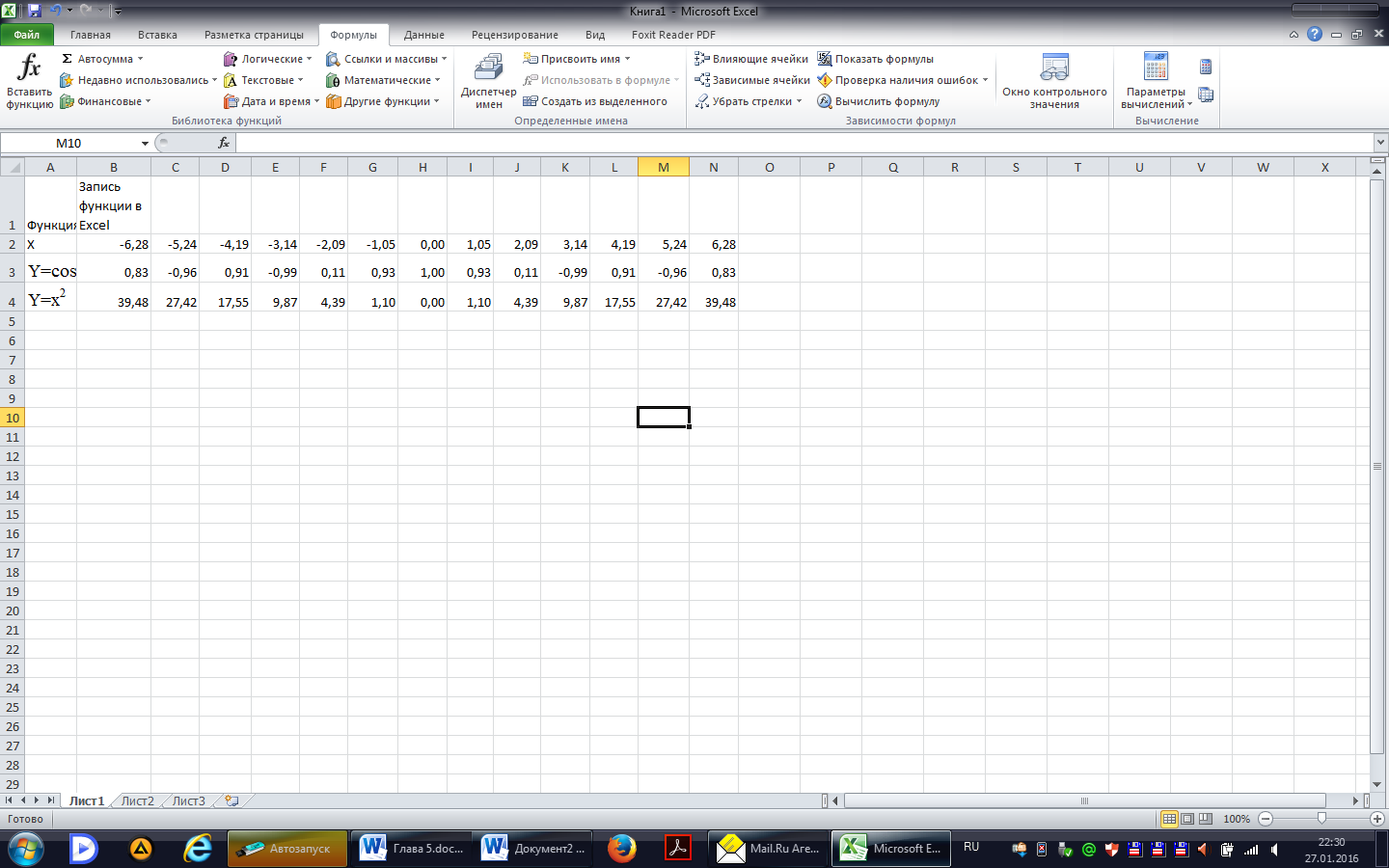
Необходимо напомнить, что таблицы могут выглядеть «симпатичнее» если числа с большой дробной частью округлить, например, до 2 знаков после запятой. Для этого достаточно выделить ячейки, щелкнуть правой кнопкой мыши, вызвать пункт формат ячеек, а в появившемся окне, выбрать формат «Числовой» и необходимое число знаков.
Теперь добавим еще одну функцию:  .
. 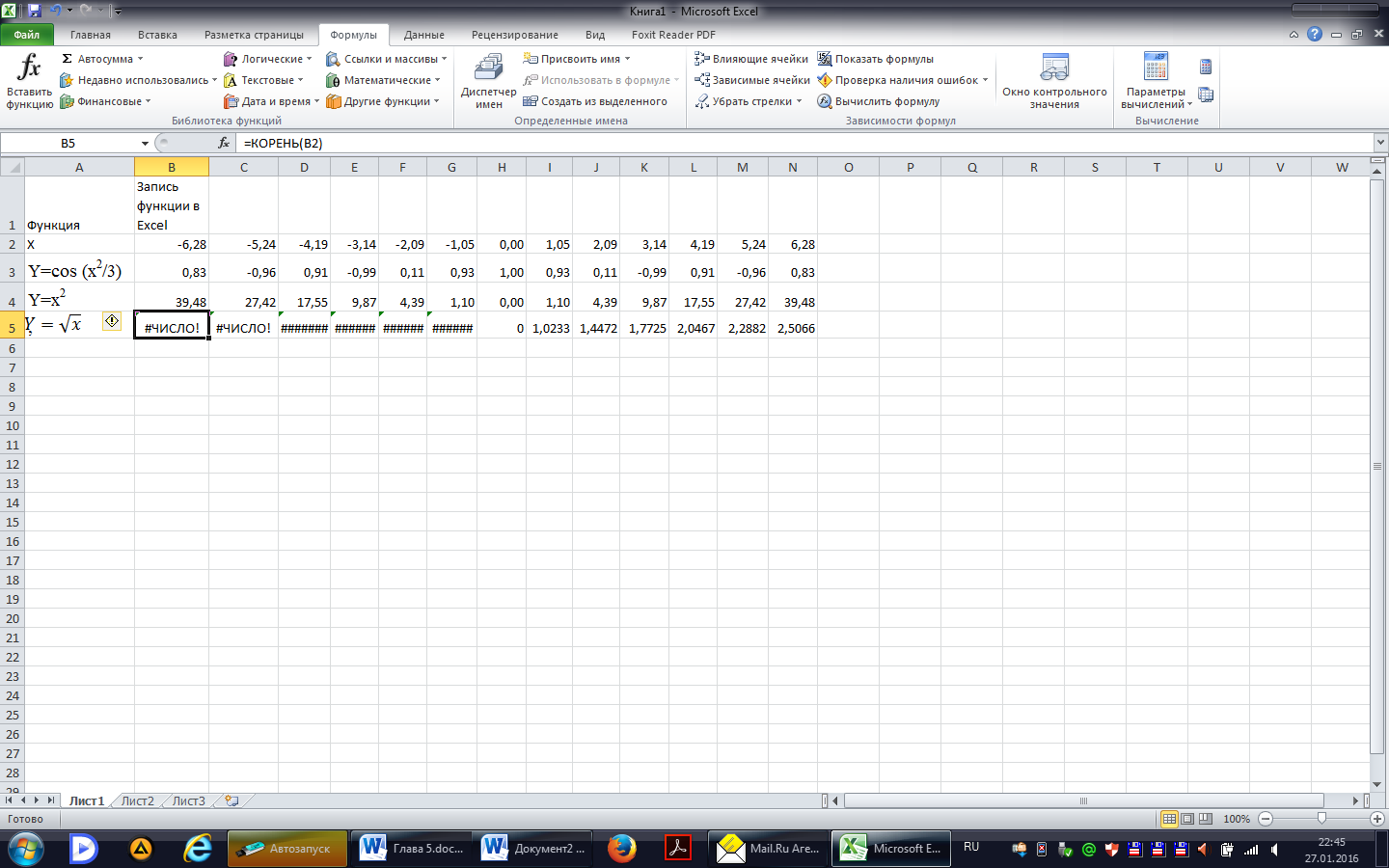
Какие значения являются допустимыми для подкоренного выражения? (х > 0.) С какого значения X следует вводить расчет формулы? (H5, или удалить неверные результаты расчета.)
Какой мастер поможет построить эти графики? (Мастер диаграмм.)
Какой вид графиков следует выбрать? Объясните почему? (Точечный.)
Что называется графическим решением уравнений?
Решим систему уравнений графическим способом: 
После построения диаграммы, следует обратить внимание на то, как добавить подписи рядов данных и осей.
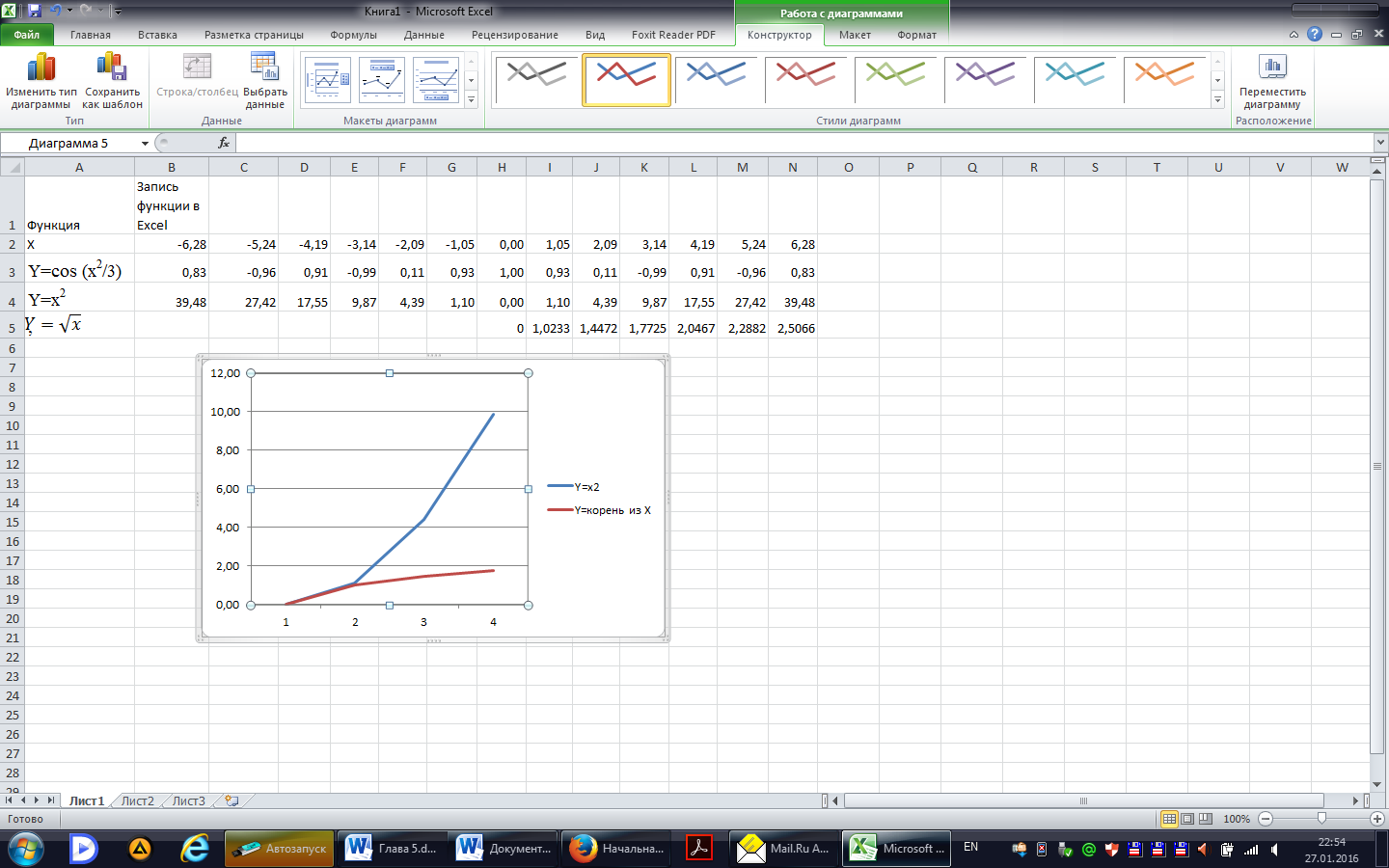
IV. Выполнение индивидуальной работы за ПК
(10-15 мин)
Сейчас вы выполните индивидуальную работу за компьютером по предложенному вам листу с инструкциями (Приложение 1) и покажете результаты учителю или эксперту. Первый справившийся с заданием, будет являться экспертом и поможет преподавателю в проверке остальных работ.
V. Подведение итогов (7-10 мин)
Мы повторили базовые знания по теме «Технология обработки числовой информации». Теперь для вас не составит труда построить график функции из любой предметной области: физики, химии и т.д.
Хочется отметить достигнутые успехи при работе с ПК обучающихся... Поздравляем ... Они получают оценки за урок.
VI. Д/з. Подготовиться к контрольной работе по методичке «Технология обработки числовой информации».
Приложение 1.
Инструкция для практической работы
-
Запустите MSExcel, для этого нажмите на кнопку «ПУСК», Все программы, Microsoft Оffice, Microsoft Excel.
-
Перед вами откроется рабочий лист книги Excel. В столбце A будут значения X, поэтому в ячейке A1, напишем «Х», в столбце B будут располагаться значения функции, поэтому в ячейке B1, сделаем заголовок «Y=Sin(X)»
-
Д
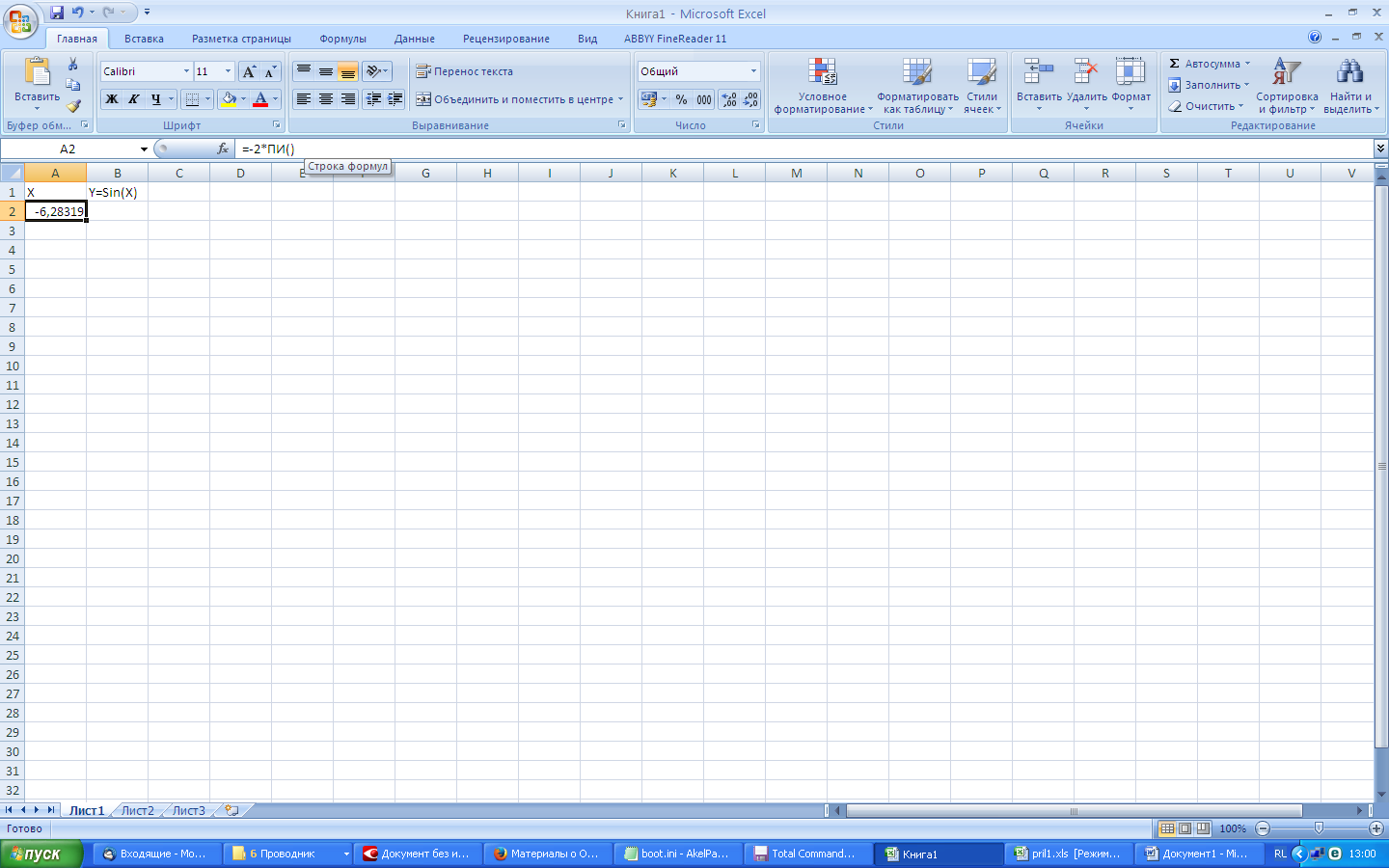 иапазон значений будет от -2π до 2π, с шагом π/6, в Excel число π обозначается ПИ(). Заполним столбец значений А, значения аргумента Х можно задавать произвольно, но чаще вводят значения близкие к нулю. В ячейке А2 зададим начальное значение -2π, для этого введен в нее следующую формулу: = -2*ПИ() и нажмите клавишу Enter.
иапазон значений будет от -2π до 2π, с шагом π/6, в Excel число π обозначается ПИ(). Заполним столбец значений А, значения аргумента Х можно задавать произвольно, но чаще вводят значения близкие к нулю. В ячейке А2 зададим начальное значение -2π, для этого введен в нее следующую формулу: = -2*ПИ() и нажмите клавишу Enter.
-
В
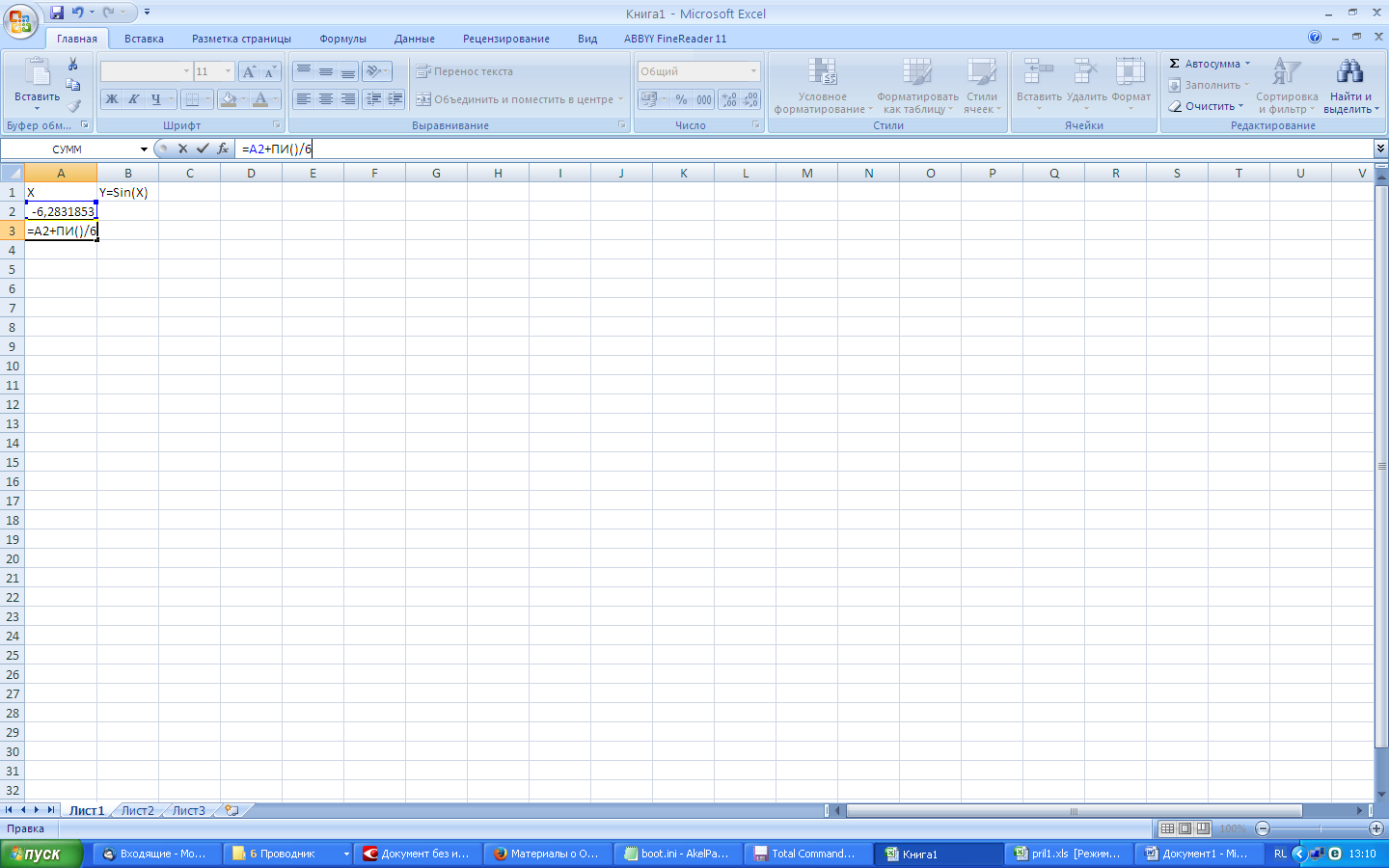 ячейке А3, рассчитаем значение следующей точки, для этого от начального значения отнимем значение шаговой переменной π/6. Запись в ячейке А3 должна выглядеть следующим образом:=A2+ПИ()/6 и нажмите клавишу Enter.
ячейке А3, рассчитаем значение следующей точки, для этого от начального значения отнимем значение шаговой переменной π/6. Запись в ячейке А3 должна выглядеть следующим образом:=A2+ПИ()/6 и нажмите клавишу Enter.
-
Щ
 елкните по ячейке А3. Воспользуемся маркером автозаполнения. Наведите указатель мыши на правый нижний угол ячейки А3, указатель должен принять форму черного знака +, теперь удерживая левую кнопку мыши протяните мышь вниз до ячейки А26 и отпустите левую кнопку мыши. Формула автоматически скопируется во все ячейки
елкните по ячейке А3. Воспользуемся маркером автозаполнения. Наведите указатель мыши на правый нижний угол ячейки А3, указатель должен принять форму черного знака +, теперь удерживая левую кнопку мыши протяните мышь вниз до ячейки А26 и отпустите левую кнопку мыши. Формула автоматически скопируется во все ячейки

-
Далее в ячейке B2 введите =Sin(A2) и скопируйте формулу в остальные ячейки.
-
Округлим все числа до сотых.Выделите все значения, щелкните по ним правой кнопкой мыши и выберите пункт «Формат ячеек» - вкладка «Число» - в списке «Числовые форматы» выбрать «Числовой», Число десятичных знаков - 2, и нажать ОК.

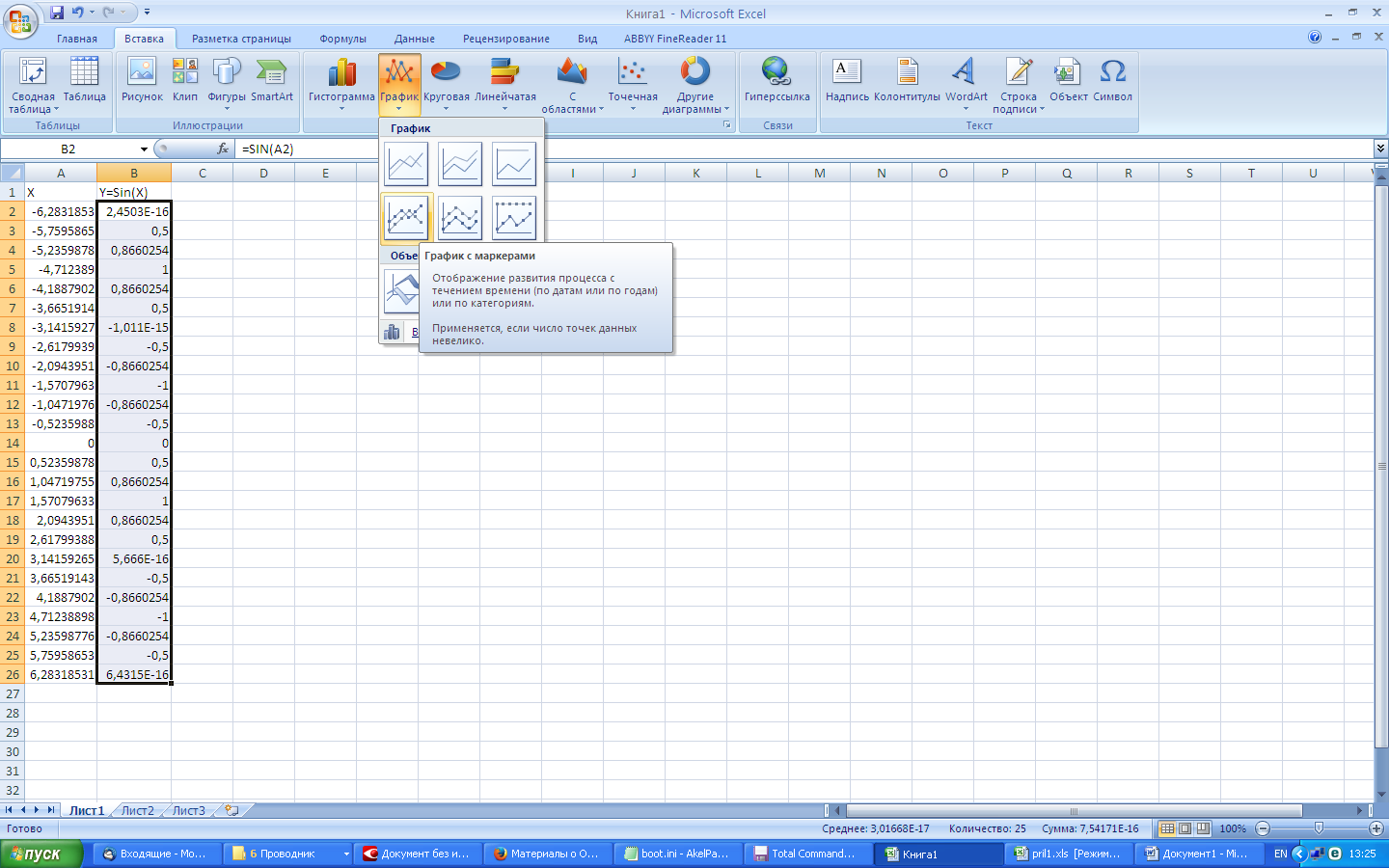
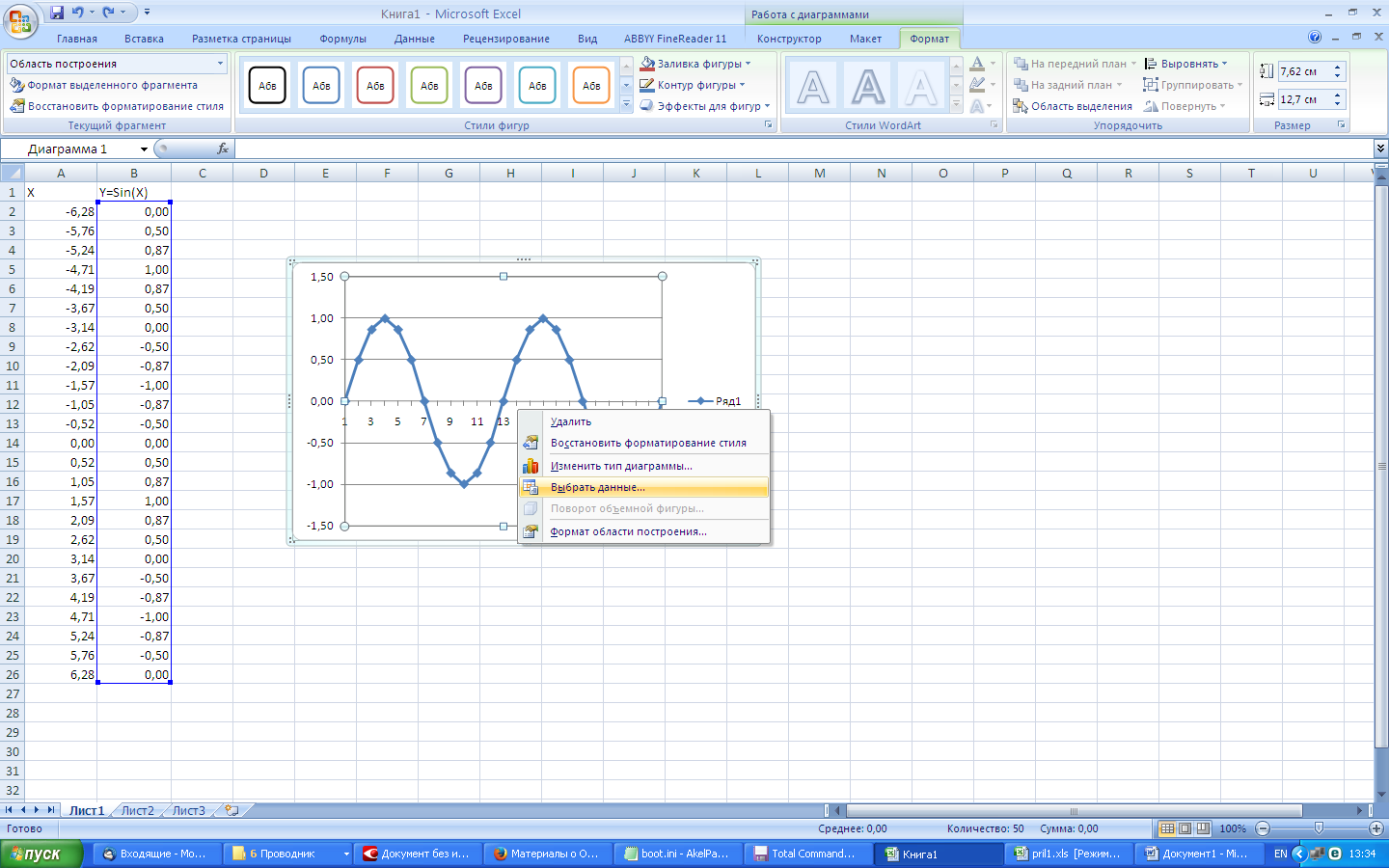
-
Выделите диапазон значений функции ячейки B2:B26, перейдите на вкладку «Вставка», выберите «График» и в ниспадающем списке его вид«График с маркерами».
-
Щелкните правой кнопкой мыши по шкале значений оси Х, выберите пункт «Выбрать данные».
-
В появившемся окне - подписи горизонтальной оси, нажмите кнопку «Изменить» и выделите мышью значения столбца А. и два раза подтвердите выбор нажатием кнопки ОК.
-
Наведите указатель мыши точно на ось Х графика и щелкните правой кнопкой мыши.Выберите пункт меню «Формат оси»
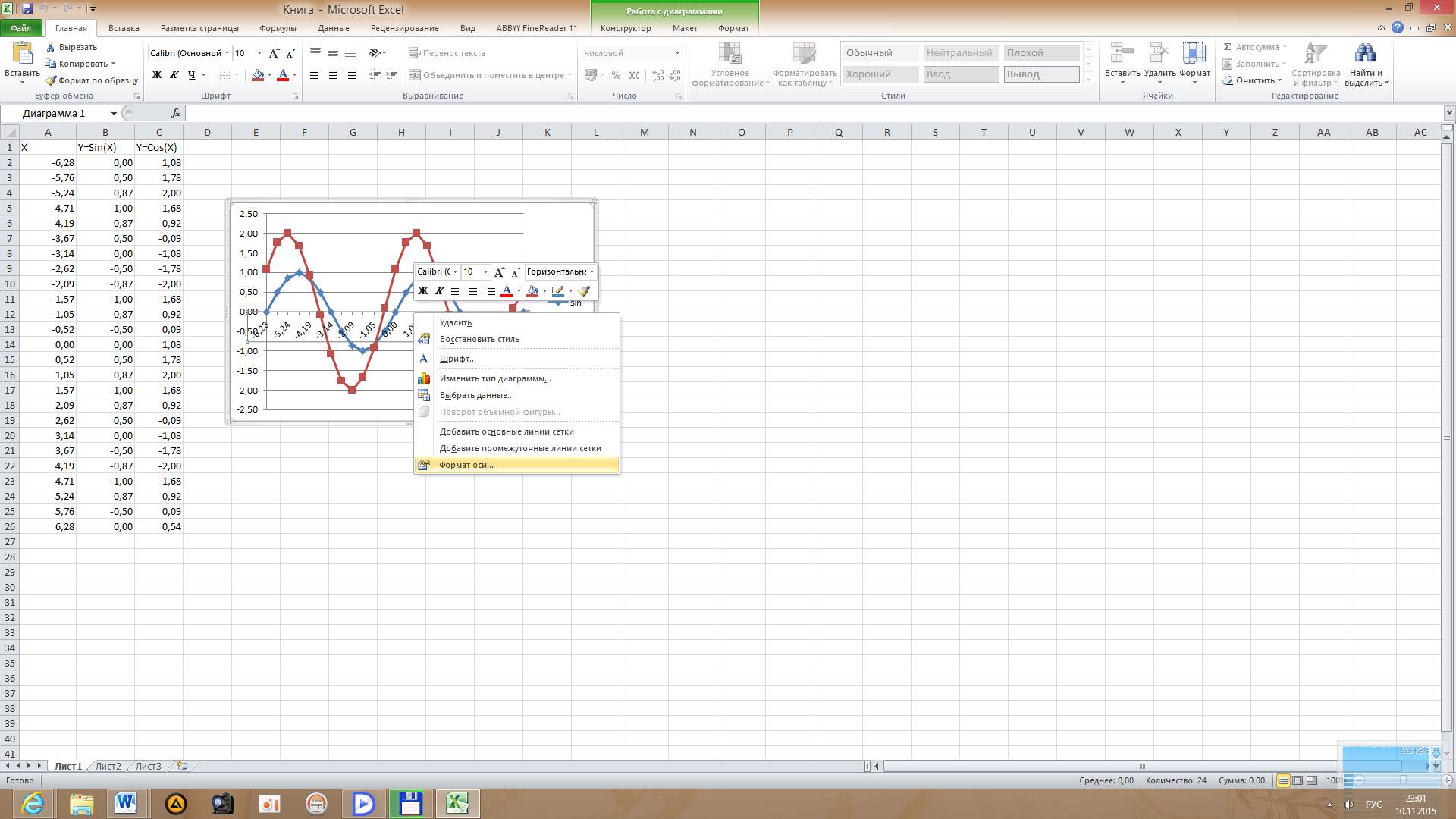
Если вы его не видите, то вы промахнулись попытайтесь еще раз. В открывшемся окне найдите «Вертикальная ось пересекает», переключите в положение «В категории с номером» и установите значение «13». «Положение оси» выставите «по делению». И нажмите кнопку «Закрыть»